Как скопировать автоматическое/условное форматирование в другую папку в Outlook?
Например, я добавил условное форматирование в папке Входящие, чтобы показывать все электронные письма от определенного отправителя красным крупным шрифтом в Списке писем, как показано на скриншоте ниже. Но когда я копирую эти специальные письма в другие папки, условное форматирование теряется. Поэтому, как мне скопировать условное форматирование в другие папки в Outlook? У меня есть решение:
Скопировать автоматическое/условное форматирование в другую папку в Outlook
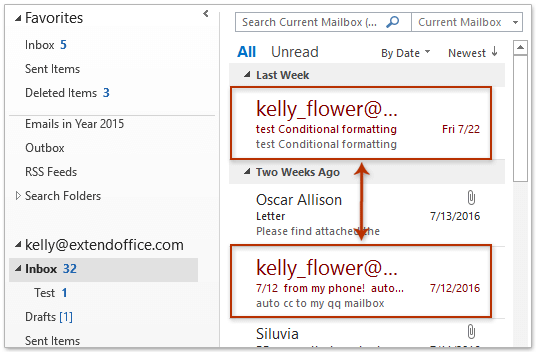
- Повысьте продуктивность обработки электронной почты с помощью технологии ИИ, позволяя быстро отвечать на письма, создавать новые, переводить сообщения и многое другое.
- Автоматизируйте отправку писем с помощью Авто Копии/Скрытой копии, Автоматического перенаправления по правилам; отправляйте Автоответчик (Вне офиса) без необходимости использования сервера Exchange...
- Получайте напоминания, такие как Предупреждение при ответе на электронное письмо, в котором я указан в поле BCC, а также напоминания о пропущенных вложениях...
- Улучшите эффективность работы с электронной почтой с помощью Ответа (всем) с вложениями, автоматического добавления приветствия или даты и времени в подпись или тему, ответа на несколько писем...
- Оптимизируйте работу с электронной почтой с помощью функций Отзыва писем, Инструментов вложений (Сжать все, Автосохранение всех...), Удаление дубликатов и Быстрый отчет...
Скопировать автоматическое/условное форматирование в другую папку в Outlook
Пожалуйста, следуйте приведенным ниже шагам, чтобы скопировать автоматическое/условное форматирование из одной папки в другие папки в Outlook.
1. В представлении Почта откройте почтовую папку, содержащую условное форматирование, в Навигационной панели.
2. Нажмите Вид > Изменить вид > Применить текущий вид к другим почтовым папкам. Смотрите скриншот:

3. В открывшемся диалоговом окне Применить вид отметьте целевые папки, куда вы хотите скопировать условное форматирование, и нажмите кнопку ОК. Смотрите скриншот:
Примечание: По желанию можно отметить опцию Применить вид к подпапкам.

На данный момент условное форматирование было скопировано из выбранной в данный момент папки и вставлено в папки, которые вы отметили на шаге 3 выше.
Примечание: Этот метод скопирует не только условное форматирование, но и другие параметры вида, такие как столбцы, критерии сортировки, условия фильтрации и т.д.
Связанные статьи
Лучшие инструменты для повышения продуктивности работы с Office
Срочные новости: бесплатная версия Kutools для Outlook уже доступна!
Оцените обновленный Kutools для Outlook с более чем100 невероятными функциями! Нажмите, чтобы скачать прямо сейчас!
📧 Автоматизация Email: Автоответчик (Доступно для POP и IMAP) / Запланировать отправку писем / Авто Копия/Скрытая копия по правилам при отправке писем / Автоматическое перенаправление (Расширенное правило) / Автоматически добавить приветствие / Авторазделение Email с несколькими получателями на отдельные письма ...
📨 Управление Email: Отозвать письмо / Блокировать вредоносные письма по теме и другим критериям / Удалить дубликаты / Расширенный Поиск / Организовать папки ...
📁 Вложения Pro: Пакетное сохранение / Пакетное открепление / Пакетное сжатие / Автосохранение / Автоматическое отсоединение / Автоматическое сжатие ...
🌟 Волшебство интерфейса: 😊Больше красивых и стильных эмодзи / Напоминание при поступлении важных писем / Свернуть Outlook вместо закрытия ...
👍 Удобные функции одним кликом: Ответить всем с вложениями / Антифишинговая Email / 🕘Показать часовой пояс отправителя ...
👩🏼🤝👩🏻 Контакты и Календарь: Пакетное добавление контактов из выбранных Email / Разделить группу контактов на отдельные / Удалить напоминание о дне рождения ...
Используйте Kutools на вашем языке – поддерживаются Английский, Испанский, Немецкий, Французский, Китайский и более40 других!


🚀 Скачайте все дополнения Office одним кликом
Рекомендуем: Kutools для Office (5-в-1)
Скачайте сразу пять установщиков одним кликом — Kutools для Excel, Outlook, Word, PowerPoint и Office Tab Pro. Нажмите, чтобы скачать прямо сейчас!
- ✅ Все просто: скачайте все пять установочных пакетов одним действием.
- 🚀 Готово для любой задачи Office: Установите нужные дополнения тогда, когда они вам понадобятся.
- 🧰 Включено: Kutools для Excel / Kutools для Outlook / Kutools для Word / Office Tab Pro / Kutools для PowerPoint